
El sistema de iluminación Philips Hue es realmente asombroso y fácil de controlar completamente desde su teléfono inteligente, pero a la gente le encantan los interruptores físicos. El nuevo Interruptor de atenuación de tono es la manera perfecta de agregar un interruptor de pared a su sistema de iluminación Hue. Veamos cómo funciona ahora.
RELACIONADO: Cómo configurar las luces de tono de Philips
Las luces inteligentes son geniales (y somos grandes fanáticos de nuestro sistema Philips Hue), pero hay algo que decir acerca de tener un interruptor más tradicional para controlar su sistema de iluminación. Cuando solo desea encender las luces al salir y entrar en una habitación, nada mejor que un interruptor físico en la pared.
RELACIONADO: Cómo migrar sus bombillas inteligentes al nuevo Philips Hue Bridge
Inicialmente, Philips abordó esta necesidad con el Interruptor Hue Tap . Decir que el cambio fue mal recibido sería quedarse corto. Los botones mecánicos eran muy difíciles de presionar (el diseño del interruptor en realidad dependía del movimiento mecánico de los interruptores para generar energía para operar) y era ruidoso en una especie de teclado mecánico.
Lo peor del Tap era que la interfaz era totalmente poco intuitiva (los botones estaban etiquetados con puntos en lugar de iconos o letras estándar), lo que realmente derrotaba uno de los grandes beneficios de tener un interruptor físico: la facilidad de uso para las personas en su hogar que no estaban familiarizados con la iluminación inteligente y / o no tenían la aplicación complementaria para teléfonos inteligentes. Lo único que el Tap realmente tenía a su favor era la selección de múltiples luces / escenas desde una única interfaz física.

Afortunadamente, Philips volvió a la mesa de dibujo y creó el interruptor de atenuación de tono, que solucionó los descuidos en su diseño anterior. Funciona con pilas (por lo que no hay botones molestos y difíciles de presionar). Los botones están claramente etiquetados como Encendido y Apagado con botones obvios para iluminar / atenuar etiquetados con iconos en el medio. Tiene una forma de interruptor tradicional con una placa de montaje en pared. Es fácilmente extraíble a través de su soporte magnético y puede actuar como una especie de control remoto. Realmente, el Dimmer Switch es el interruptor que deberían haber soltado en primer lugar.
Sin embargo, la mejor característica, en lo que a nosotros respecta, es el precio. El interruptor Tap todavía se vende por casi $ 60 pero puedes recoger el interruptor de atenuación de tono por un precio muy razonable de $ 25 y un kit de atenuación (para la funcionalidad independiente sin concentrador mencionada anteriormente) que incluye una bombilla por solo $ 35 .
Habiendo cantado los elogios del nuevo diseño y destacado lo útil que es tener un interruptor físico para su sistema de iluminación inteligente, veamos cómo configurarlo.
Desembalaje e instalación del regulador de intensidad Hue
La instalación física es muy sencilla gracias a la placa magnética incluida y el respaldo adhesivo. Después de desembalar el interruptor y quitar toda la envoltura retráctil (continúe y deje la pequeña lengüeta de la batería en el interruptor por ahora, ya que sacarla automáticamente enciende el interruptor y comienza el proceso), su tarea más importante es decidir dónde quieres montarlo.

Puede montar el conmutador de dos formas. El primero es el método sin herramientas: simplemente retire el papel de las tiras adhesivas en la parte posterior del interruptor y presiónelo en la pared donde lo desea montar. Ese es el método que usamos cuando agregamos el interruptor al dormitorio principal, como se ve en la foto de arriba.
El segundo método de montaje requiere tornillos y anclajes para paneles de yeso (o anclajes apropiados para el medio en el que lo está montando). Si voltea la placa, hay orificios de montaje y pequeñas pestañas, puede presionar con un destornillador pequeño para separar el respaldo de la parte frontal de la placa. Luego, puede montar la placa posterior de una manera más tradicional con tornillos. Honestamente, ese grado de montaje probablemente sea innecesario a menos que los miembros de su hogar sean muy rudos con las cosas y esté seguro de que el adhesivo no resistirá sus payasadas.
Recuerde, su interruptor de luz original debe permanecer encendido en todo momento para que el interruptor de atenuación de tono funcione correctamente. Hemos colocado nuestros interruptores atenuadores junto a nuestros interruptores originales, pero si desea evitar que la gente se confunda y accione el interruptor equivocado, siempre puede obtener una tapa de interruptor de luz como esta para evitar que el antiguo interruptor físico se apague accidentalmente.
Vinculación del interruptor de atenuación a su sistema Hue
Si compró el kit de atenuación de tono que viene con una bombilla de tono, no es necesario vincular o emparejar. Una vez que enrosque la bombilla y encienda el interruptor de atenuación, comenzará a funcionar de inmediato sin ninguna configuración adicional. Sin embargo, si desea conectar su interruptor de atenuación de tono a su configuración de tono existente, oa más de una bombilla, aquí le mostramos cómo hacerlo.
Para comenzar, abra la aplicación Philips Hue en su teléfono inteligente y toque el ícono de ajustes en la esquina superior izquierda de la pantalla.
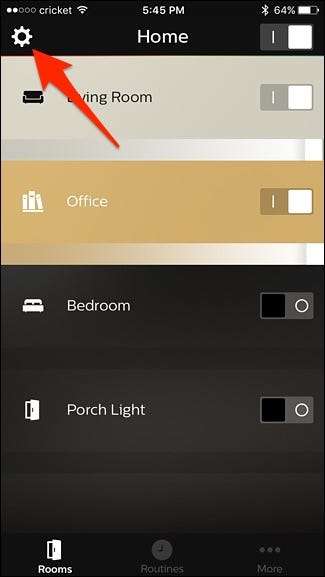
Seleccione "Configuración de accesorios".
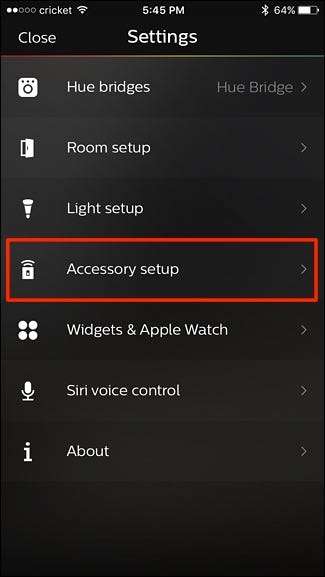
Toque el botón redondo más en la esquina inferior derecha.
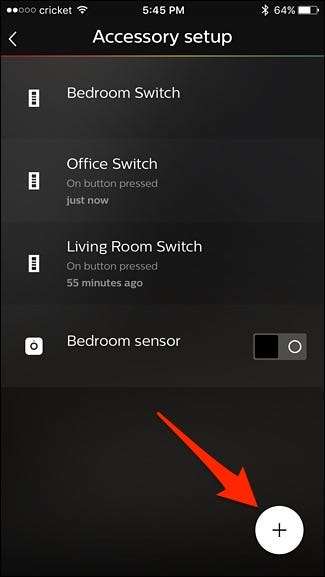
Seleccione "Interruptor de atenuación de tono".
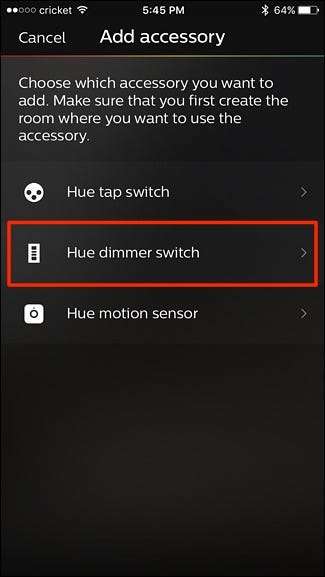
Luego, seleccionará una de las dos opciones. Seleccione "Opción 1" si el interruptor de atenuación nunca se ha utilizado con luces Hue antes. Seleccione la "Opción 2" si se ha utilizado con luces Hue antes o está empaquetado con luces Hue (como el Kit de atenuación Hue).
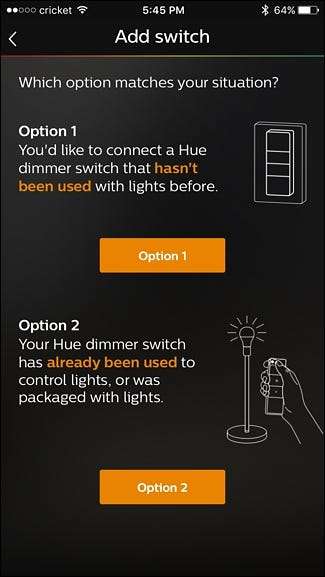
El siguiente paso es quitar la lengüeta de extracción de la batería del interruptor de atenuación y verificar que la luz LED naranja parpadee en el control remoto. Si no es así, tome un clip y presione el botón "Configuración" en la parte posterior del control remoto.

Una vez que la luz LED naranja esté parpadeando, toque "LED parpadeando".

La aplicación ahora buscará Hue Dimmer Switch, lo que podría demorar unos minutos, pero generalmente solo toma unos segundos.
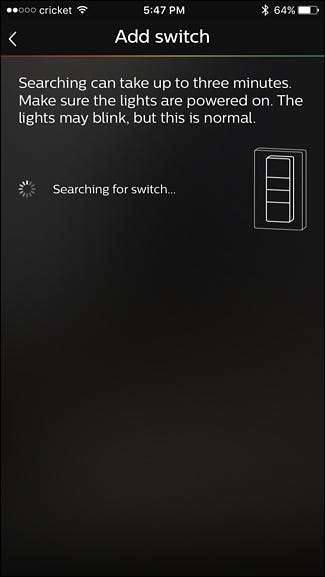
Una vez que encuentre el interruptor, presione "Listo". Si está configurando un kit de atenuación de tono, buscará automáticamente la luz de tono adicional que venía en el kit, pero si aún no la ha atornillado en un enchufe de luz, puede continuar y presionar " Hecho ”de todos modos, ya que de lo contrario seguirá buscando la bombilla.
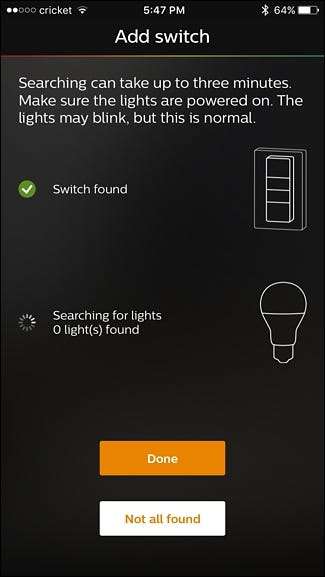
Una vez que el interruptor esté emparejado, recibirás un mensaje en la parte superior de la pantalla para confirmarlo. Debajo de eso, seleccionará la habitación que desea controlar con el interruptor. Presiona "Listo" en la esquina superior derecha.
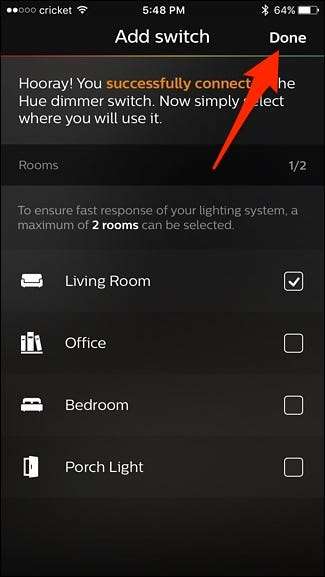
Su nuevo interruptor de atenuación aparecerá en la lista de sus otros accesorios Hue.
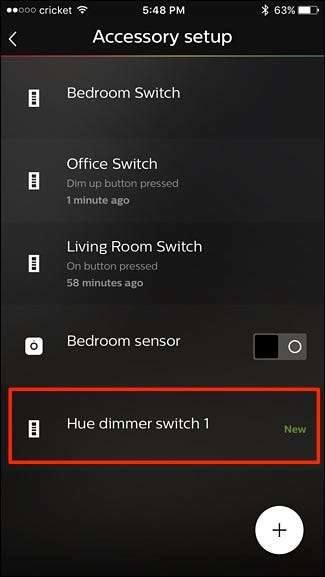
RELACIONADO: Cómo reprogramar el interruptor de atenuación de tono para hacer cualquier cosa con tus luces
Tocar su nuevo interruptor en la lista le permitirá personalizar el interruptor, como renombrarlo y elegir qué escenas puede encender y apagar con el interruptor. Sin embargo, recomendamos utilizar una aplicación de terceros llamada iConnectHue para revisar su regulador de intensidad y haz que haga casi todo lo que quieras .
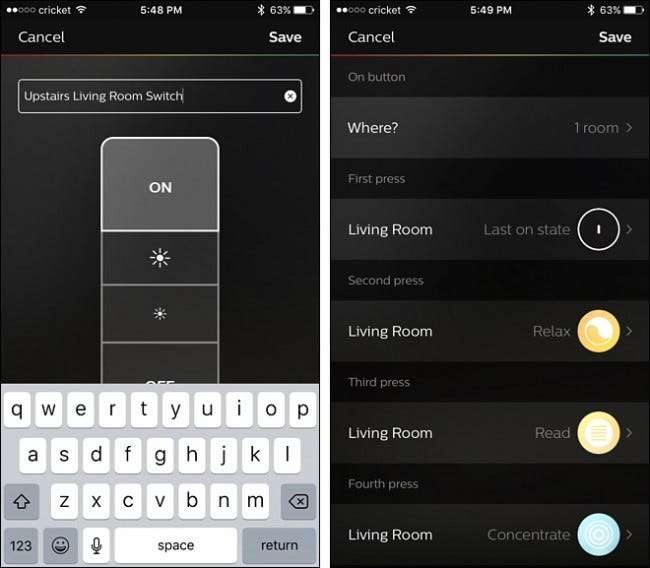
En este punto, ha terminado con la configuración, pero puede volver al menú de arriba en cualquier momento para cambiar las cosas si descubre que desea que una nueva escena o juego de luces se vincule con el interruptor físico.







